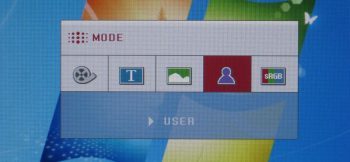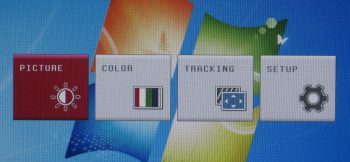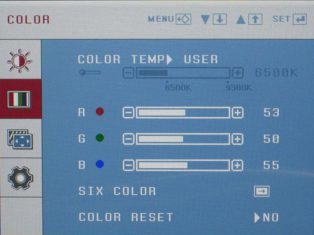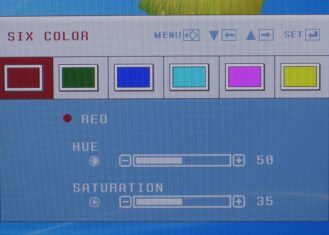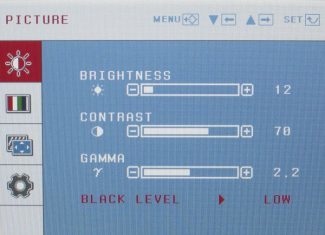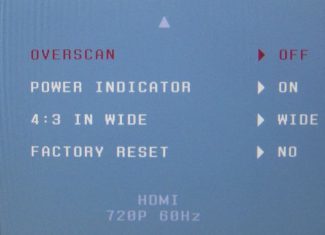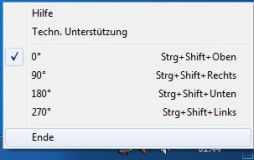Betriebsgeräusche
Beim LG W2220P muss man mit dem Ohr ganz nah an den Monitor gehen um ein leises Betriebsgeräusch feststellen zu können. Bereits nach wenigen Zentimetern Abstand zum Monitor ist kein Geräusch mehr wahrnehmbar, so dass der Monitor als lautlos eingestuft werden kann. Die Veränderung der Helligkeit hatte ebenfalls keinen negativen Effekt auf die Betriebslautstärke des Gerätes.
Stromverbrauch
| Hersteller | Gemessen | |
| Betrieb max. | < 67 W | 73,4 W |
| Betrieb 140 cd/m² | k.A. | 42,7 W |
| Betrieb min. | k.A. | 37,7 W |
| Standby-Modus | < 1 W | 0,3 W |
| Aus über Taste | < 1 W | 0,3 W |
Beim Stromverbrauch fällt der W2220P negativ auf, da er seine eigenen Angaben nicht einhalten kann. Der angegebene Verbrauch von maximal 67 Watt wird mit 73,4 Watt nämlich deutlich übertroffen. Da die Helligkeit auf die Stufe 13 reduziert werden konnte, um die optimale Einstellung von 140 cd/m² zu erreichen, war der Monitor in dieser Einstellung sparsamer, lag aber selbst hier noch über den angegebenen 40 Watt. Erfreulich sind mit jeweils 0,3 Watt nur die Werte im Standby und im ausgeschalteten Zustand.
Für einen Monitor mit IPS Panel liegen die gemessenen Werte in einem normalen Bereich, so dass der Monitor hier weder einen positiven noch einen negativen Eindruck hinterlässt.
Anschlüsse
Auf der linken hinteren Seite befindet sich typischerweise der Stromanschluss des Monitors, was auch beim LG W2220P der Fall ist. Dort befindet sich zudem der Produktaufkleber mit allen wichtigen Daten wie zum Beispiel der Seriennummer oder dem Herstellungsdatum. Auf der rechten Seite sind Anschlussmöglichkeiten für VGA, DVI und HDMI vorhanden, außerdem gibt es dort noch einen Kopfhöreranschluss.
Bedienung
Die Bedienung des Monitors erfolgt über fünf Sensortasten am unteren rechten Rahmen des LG W2220P. Die Beschriftung der Tasten ist sinnvoll gewählt, so dass jede Taste und deren Funktion auch ohne Handbuch verständlich ist. Neben der Taste zum Ein- und Ausschalten des Monitors befindet sich zudem eine rote Statusleuchte. Im Standby blinkt diese ebenfalls rot, lässt sich im Menü aber auch vollständig ausschalten.
Die Sensortasten müssen genau getroffen werden, so dass es öfter vorkommt, dass eine Taste ein zweites Mal gedrückt werden muss, um eine Reaktion hervorzurufen. Durch den ausgeübten Druck gerät zudem der gesamte Bildschirm in leichte Schwingungen.
OSD
Die ganz links angebrachte Taste mit der Aufschrift „Mode“ öffnet ein Menü, über das man einen von vier vordefinierten Farbmodi (Movie, Photo, Text und sRGB) oder individuelle Einstellungen wählen kann. Die Taste daneben öffnet ein Menü mit vier Hauptkategorien zur Auswahl, welche auch nach der Auswahl weiterhin am linken Rand zur Verfügung stehen. Das eigentliche Menüfenster, in dem die Werte verändert werden können, lässt sich wie üblich in der Position verstellen. Leider bleibt die Position der beiden vorher geöffneten OSD Fenster davon unberücksichtigt, eines davon steht fest in der Bildmitte positioniert.
Mit den weiteren Tasten ist eine automatische Bildanpassung bei analoger Verbindung möglich, zudem gibt es einen Schnellzugriff auf die Lautstärkenregelung und das Umschalten zwischen verschiedenen Eingangssignalen. Da der interne Kopfhöreranschluss nur per HDMI-Kabel angesprochen werden kann, funktioniert auch die Regelung der Lautstärke nur, wenn ein solches Kabel angeschlossen wurde.
Die Einstellmöglichkeiten sind sehr umfangreich, so lässt sich neben den üblichen drei Farben Rot, Grün und Blau auch auf einen Modus mit sechs Farben für die Farbtonsättigung wechseln, zusätzlich sind die Farbtemperaturen 5700K, 6500K, 7500K, 8500K und 9300K auswählbar. Die Gammaeinstellungen können von 1,8 bis 2,6 in Schritten von 0,2 verändert werden. Die Helligkeit und der Kontrast werden dagegen in ganzzahligen Schritten von 0 bis 100 eingestellt.
Beim Anschließen des Monitors über ein HDMI-Kabel erscheinen im Menu zusätzliche Einstellmöglichkeiten des Schwarzwertes, allerdings nur die Werte „niedrig“ und „hoch“ und eine Option für die Beseitigung von Overscans.
Software
Neben dem Treiber befindet sich noch das Programm fortePivot auf der CD. Die Version 3.05 von der CD konnte zwar installiert werden, ließ aber keine Einstellungen zu. Erst ein Update von der Herstellerseite auf die Version 3.06 machte das Programm lauffähig. Das Programm legt ein Icon auf der Taskleiste an, über das die Software mit einem Rechtsklick gesteuert werden kann. Auswählen lassen sich dort die Einstellungen 0°, 90°, 180° und 270°, wodurch der Bildschirminhalt entsprechend gedreht wird.